小米14如何设置流量限制
是小米14设置流量限制的详细步骤及相关说明,帮助你有效管理手机数据使用,避免超额费用:
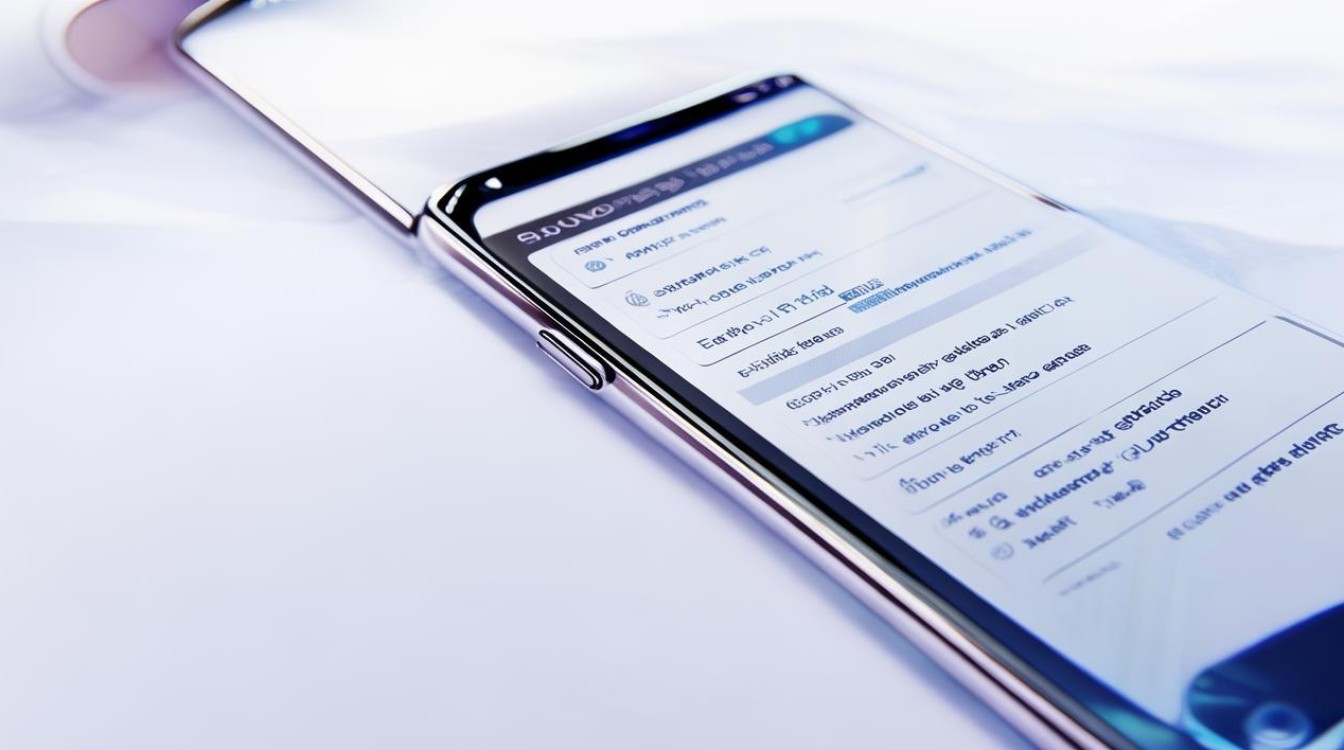
通过「设置」应用直接配置
- 进入系统设置
- 解锁手机后,在主屏幕或应用列表中找到并点击齿轮形状的 「设置」图标,这是所有系统级操作的起点。
- 定位到网络相关模块
- 根据机型和MIUI版本差异,可能有两种情况:
✅ 如果看到 “双卡与移动网络”(多数情况),直接选择此项;若显示为 “SIM卡和移动网络”,同样适用此路径,该菜单用于管理不同SIM卡的数据连接参数。
- 根据机型和MIUI版本差异,可能有两种情况:
- 选择目标SIM卡
当你插入了多张电话卡时,需先指定要限制哪一张卡的流量,区分主副卡或不同运营商套餐对应的卡片,单卡用户可跳过这一步。
- 打开流量管理界面
- 点击对应SIM卡下方的 “流量管理” 或 “流量使用情况”选项,这里会实时统计已消耗的数据量,并提供历史趋势图表供参考。
- 设定具体限制规则
- 找到 “流量限制”/“设置警告和限制”按钮并点击进入,你可以按需选择按月/日为单位进行管控:
✔️ 输入阈值数值——比如每月3GB、每日500MB等;
✔️ 触发动作偏好——通常包括两种模式:“仅提醒”(到达限额时弹窗通知)或“断网+提醒”(强制暂停上网功能直至下一周期),建议初次使用者先尝试提醒模式,熟悉节奏后再启用更严格的管控措施。
- 找到 “流量限制”/“设置警告和限制”按钮并点击进入,你可以按需选择按月/日为单位进行管控:
借助「手机管家」内的网络助手工具
- 启动安全中心组件
- 返回桌面,依次进入 「设置」→「安全」分区,然后点击 「手机管家」,这一集成化平台涵盖了设备防护、性能优化等多项实用功能。
- 访问万能工具箱扩展区
- 在常用功能列表里查找 「网络助手」;若未直接展示,则需点击底部的 “万能工具箱”链接展开更多选项,该模块专门针对网络行为做精细化控制。
- 调整流量监控策略
- 转入后观察右上角的齿状设置图标,单击它进入高级配置页,向下滑动页面直至发现 “流量限额提醒”条目,轻触以激活此特性,随后再次点选 “流量限额大小”项,即可自定义具体的数值上限,部分版本还支持分段预警(如达80%、100%时分阶段告警)。
注意事项与优化建议
| 维度 | 细节说明 | 目的 |
|---|---|---|
| 合理性 | 根据实际套餐容量合理设定限制值,不宜过低导致日常使用受阻 | 确保正常浏览网页、社交聊天等基础需求不受干扰 |
| 周期性复盘 | 每周至少查看一次流量消耗报告,评估是否需要修正初始设定 | 及时察觉异常增耗现象,防止恶意软件偷跑流量 |
| 隐私安全 | 尽量避免安装第三方流量监测APP,优先选用内置方案 | 降低敏感权限泄露风险,保障个人信息安全 |
| 应急处理 | 若意外超支,可通过临时关闭移动数据开关止损 | 快速切断网络连接,减少额外经济损失 |
FAQs(常见问题解答)
Q1: 设置了流量限制但依然产生高额费用怎么办?
👉 检查是否开启了后台自动同步功能(如云服务备份、应用商店更新),这些过程可能静默消耗大量数据,建议在非Wi-Fi环境下禁用此类服务,同时确认所设限制类型是否包含背景流量,必要时联系运营商查询详单明细。
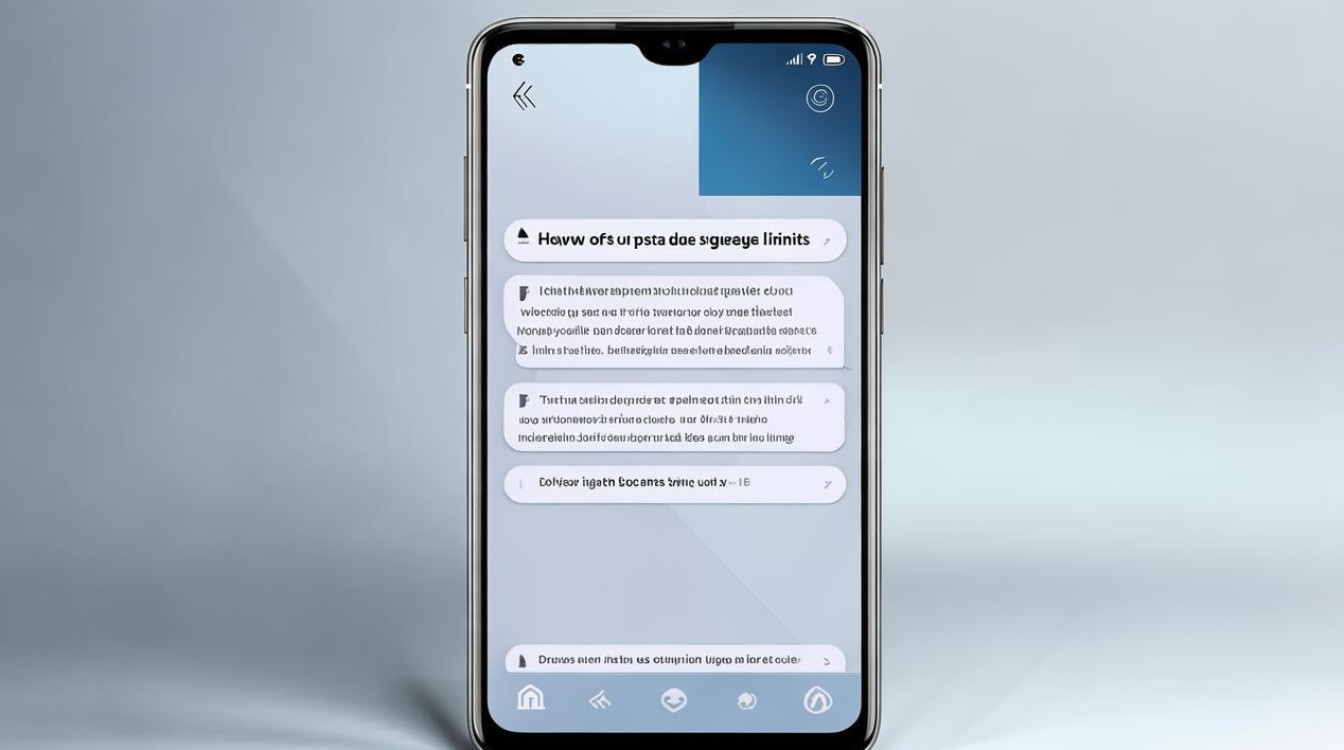
Q2: 能否针对不同应用程序单独设置流量权限?
✅ 当然可以!进入 「设置」→「应用管理」→选定某款APP→「联网控制」,即可精细化定义该应用仅允许Wi-Fi联网或完全禁止使用蜂窝数据,这种策略适合对特定高耗流应用(如短视频客户端)实施精准管控
版权声明:本文由环云手机汇 - 聚焦全球新机与行业动态!发布,如需转载请注明出处。












 冀ICP备2021017634号-5
冀ICP备2021017634号-5
 冀公网安备13062802000102号
冀公网安备13062802000102号